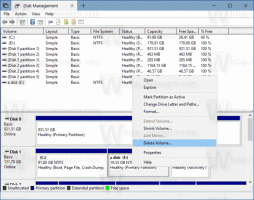Hapus Cache dan Cookie di Microsoft Edge
Microsoft Edge adalah aplikasi browser web default di Windows 10. Ini adalah aplikasi Universal (UWP) yang memiliki dukungan ekstensi, mesin rendering cepat, dan antarmuka pengguna yang disederhanakan. Jika beberapa halaman web memiliki perilaku yang tidak diharapkan, Anda dapat mencoba mengosongkan cache dan menghapus cookie. Mari kita lihat bagaimana hal itu bisa dilakukan.
Edge mendapat banyak perubahan dengan rilis terbaru Windows 10. Peramban sekarang memiliki perpanjangan mendukung, EPUB dukungan, built-in pembaca PDF, kemampuan untuk ekspor kata sandi dan favorit dan sejumlah fungsi berguna lainnya seperti kemampuan untuk pergi Layar penuh dengan satu ketukan tombol. Di Pembaruan Pembuat Windows 10, Edge mendapat dukungan untuk grup tab (Setel Tab Di Samping). Di Windows 10 Pembaruan Pembuat Konten Musim Gugur, browser telah diperbarui dengan Desain Lancar.
Untuk menghapus cache dan cookie di Microsoft Edge, lakukan hal berikut.
- Buka Edge dan klik tombol Pengaturan dengan tiga titik.
- Di panel Pengaturan, klik pada item Pengaturan.
- Buka bagian Hapus data penelusuran dan klik "Pilih yang akan dihapus".
- Periksalah Cookie dan data situs web yang disimpan dan Data dan file dalam cache kotak.
- Klik pada Jernih tombol dan Anda selesai.
Kamu selesai!
Sekarang, coba muat ulang halaman web yang rusak jika Anda memilikinya. Itu harus kembali normal.
Itu dia.
Artikel terkait:
- Cara Menghapus Cache dan Cookie di Google Chrome
- Cara Menghapus Cache dan Cookie di Firefox
- Cara Menghapus Cache dan Cookie di Opera